Nginx adalah server HTTP gratis, open-source, berkinerja tinggi. Nginx dikenal dengan stabilitasnya, rangkaian fitur yang kaya, konfigurasi sederhana, dan konsumsi sumber daya yang rendah. Tutorial ini menunjukkan cara menginstal Nginx di Linux mint 18 dengan dukungan PHP (melalui PHP-FPM) dan dukungan MySQL. PHP-FPM adalah implementasi PHP FastCGI alternatif. Ini memiliki beberapa fitur tambahan yang berguna untuk situs dari berbagai ukuran, terutama situs yang lebih sibuk).
Instal MySQL:
Pertama, kita akan menginstal MySQL dengan mengeluarkan perintah berikut. Anda akan diminta untuk membuat kata sandi admin MySQL.
$ sudo apt-get install mysql-server
Mulai server MySQL.
$ service mysql start
Instal Nginx:
Tambahkan repositori Nginx dengan menempatkan informasi berikut.
$ sudo nano /etc/apt/sources.list deb http://nginx.org/packages/ubuntu/ trusty nginx deb-src http://nginx.org/packages/ubuntu/ trusty nginx
Perbarui repositori.
$ sudo apt-get update
Instal Nginx menggunakan perintah berikut.
$ sudo apt-get install nginx
Mulai Nginx setelah instalasi.
$ service nginx start
Buka browser web dan kunjungi http://your-ip-address , Anda akan melihat halaman berikut; ini akan mengkonfirmasi Anda bahwa Nginx berhasil diinstal di server.
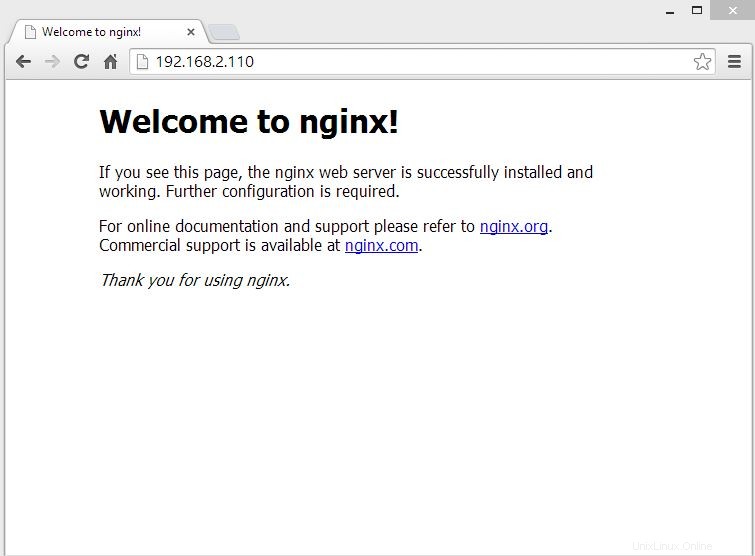
Akar dokumen nginx default di Linuxmint 17 adalah /usr/share/nginx/html/ . File konfigurasi berada di bawah direktori /etc/nginx.
Instal PHP5-FPM:
Selanjutnya adalah menginstal PHP melalui PHP-FPM (PHP-FPM (FastCGI Process Manager), ini merupakan alternatif implementasi PHP FastCGI yang memiliki beberapa fitur tambahan yang berguna untuk situs dari berbagai ukuran, terutama situs yang lebih sibuk). Instal dengan mengeluarkan perintah berikut.
$ sudo apt-get install php5-fpm php5-mysql php5-cli
Edit /etc/php.ini.
$ sudo nano /etc/php5/fpm/php.ini
setel cgi.fix_pathinfo=0
cgi.fix_pathinfo=0
Edit file /etc/php5/fpm/pool.d/www.conf,
$ sudo nano /etc/php5/fpm/pool.d/www.conf
Pastikan nilai berikut adalah UN-commented.
listen = /var/run/php5-fpm.sock
Aktifkan Dukungan PHP-FPM di Virtual Host:
Mari kita buat host virtual berbasis nama di server Nginx untuk detail berikut.
Nama Server :server.itzgeek.com
Akar Dokumen :/usr/share/nginx/html/itzgeek.com
Buat file konfigurasi bernama virtual.conf dan Edit /etc/nginx/conf.d/virtual.conf .
$ sudo nano /etc/nginx/conf.d/virtual.conf
Tambahkan konten berikut.
server {
server_name server.itzgeek.com;
root /usr/share/nginx/html/itzgeek.com;
location / {
index index.html index.htm index.php;
}
location ~ \.php$ {
include /etc/nginx/fastcgi_params;
fastcgi_pass unix:/var/run/php5-fpm.sock;
fastcgi_index index.php;
fastcgi_param SCRIPT_FILENAME /usr/share/nginx/html/itzgeek.com$fastcgi_script_$
}
} Buat entri host untuk domain Anda (server.itzgeek.com) di file /etc/hosts.
$ sudo nano /etc/hosts
Tambahkan entri tuan rumah. Garisnya akan terlihat seperti di bawah ini.
127.0.0.1 localhost.localdomain localhost server.itzgeek.com
Menguji dukungan PHP-FPM pada Host virtual:
Buat direktori root dokumen.
$ sudo mkdir /usr/share/nginx/html/itzgeek.com
Untuk menguji PHP, Tempatkan satu file PHP ke root dokumen dari host virtual yang dibuat, Di terminal salin/tempel baris berikut:
# vi /usr/share/nginx/html/itzgeek.com/index.php
Ini akan membuka file bernama index.php, Copy/Paste baris ini ke file index.php:
<?php phpinfo(); ?>
Simpan dan tutup file.
Mulai ulang layanan.
$ sudo service nginx reload $ sudo service php5-fpm reload
Sekarang buka browser web Anda dan ketik domain Anda di alamat web:
http://server.itzgeek.com
Tampilan halamannya seperti di bawah ini:
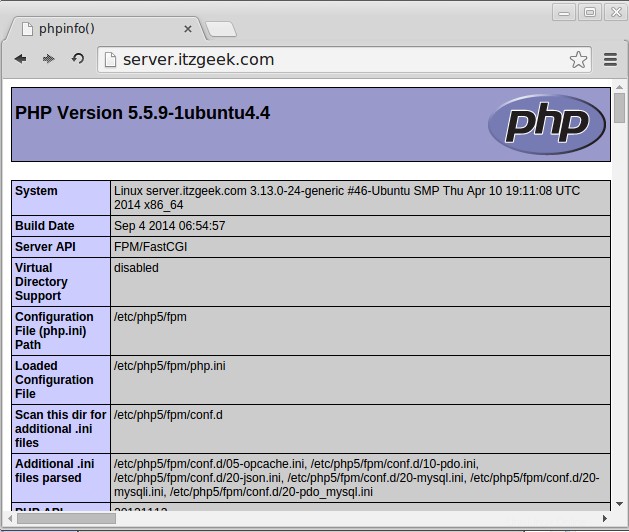
Dari tangkapan layar di atas, PHP berfungsi, dan bekerja melalui FPM/FastCGI, seperti yang ditunjukkan pada baris Server API. Jika Anda menggulir lebih jauh ke bawah, Anda akan melihat semua modul yang sudah diaktifkan di PHP.
Gulir ke bawah browser dan cari informasi dukungan MySQL.
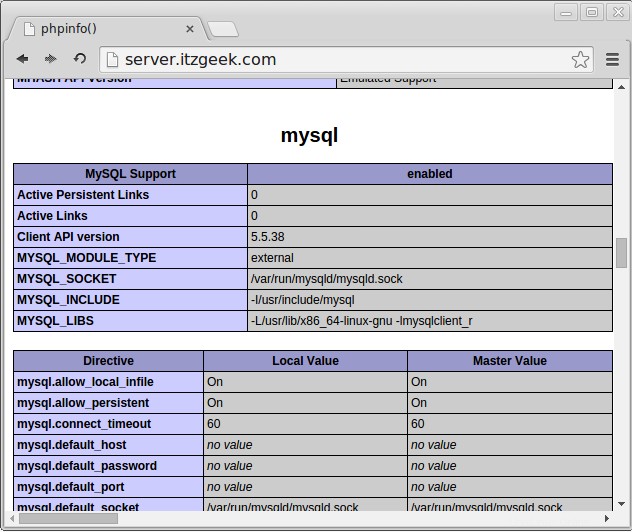
Ekstra:
Jika Anda mendapatkan kesalahan terkait izin ditolak seperti di bawah ini di /var/log/nginx/error.log, Anda harus mengikuti langkah-langkah di bawah ini
connect() to unix:/var/run/php5-fpm.sock failed (13: Permission denied) while connecting to upstream.
Edit file berikut.
sudo nano /etc/php5/fpm/pool.d/www.conf
Ubah pemilik dari www-data menjadi nginx dan aktifkan izin juga.
listen.owner = nginx listen.group = nginx listen.mode = 0660
BACA :phpMyAdmin dengan Nginx di LinuxMint 18 / LinuxMint 17
Itu saja!